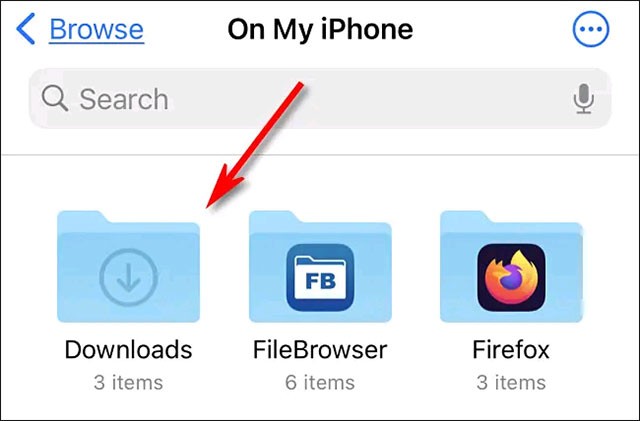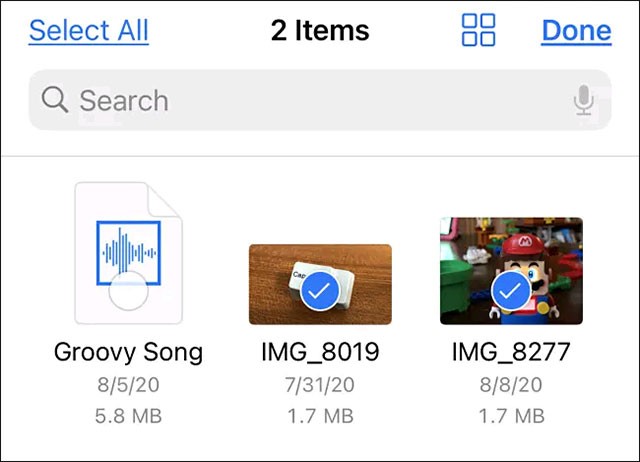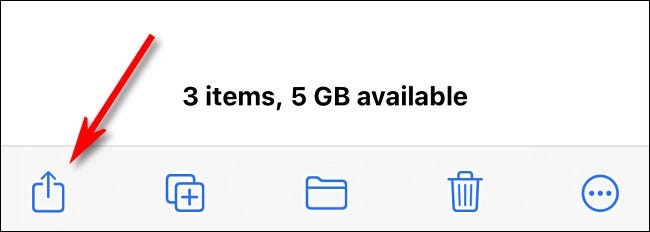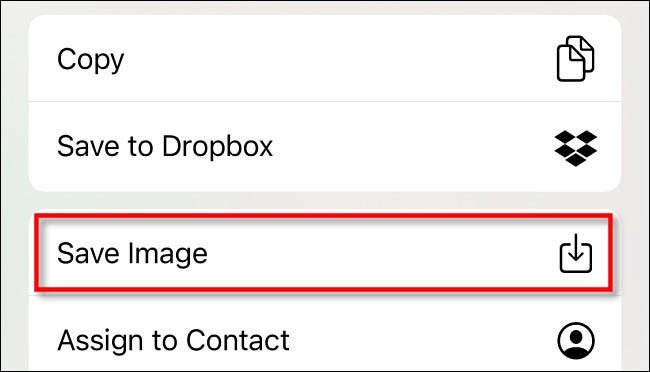Una vez que hayas descargado varias fotos o vídeos a la app Archivos de tu iPhone o iPad, quizá te preguntes si puedes copiarlos a tu biblioteca de Fotos para acceder a ellos rápidamente cuando los necesites. La respuesta es sí, y no es complicado.
Primero, abre la app Archivos en tu dispositivo y navega hasta la carpeta que contiene los archivos multimedia (imágenes, vídeos) que quieres mover a tu biblioteca de Fotos. En este ejemplo, trabajaremos con los archivos multimedia de la carpeta Descargas, pero puedes trabajar con cualquier otra carpeta de Archivos, como Dropbox o iCloud Drive.
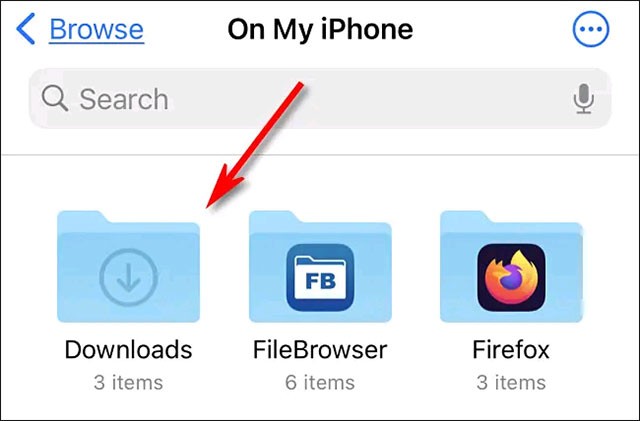
Una vez que haya localizado los archivos multimedia que desea copiar, tendrá algunas opciones diferentes para trabajar con los archivos.
Si es una imagen o un vídeo, tócalo para abrir la vista de detalles.
Si quieres seleccionar varios archivos en tu iPhone, pulsa el botón de puntos suspensivos (tres puntos en un círculo) en la esquina superior derecha de la pantalla y selecciona "Seleccionar". (En un iPad, simplemente pulsa "Seleccionar"). Luego, marca los elementos que quieres copiar a tu biblioteca de Fotos.
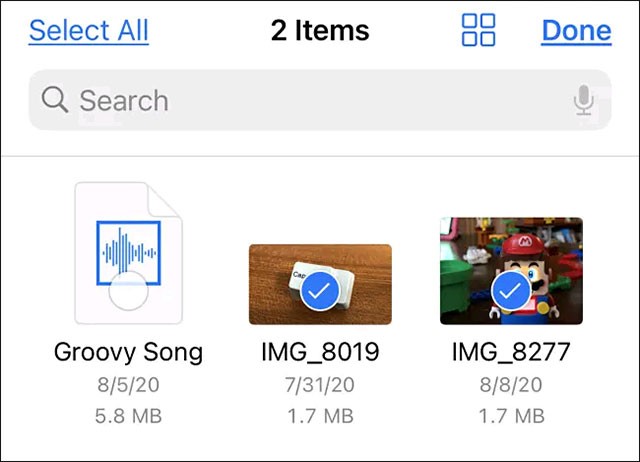
Una vez seleccionado el archivo, pulsa el botón "Compartir", que parece un rectángulo con una flecha hacia arriba. En el iPad, se encuentra en la esquina superior derecha de la pantalla. En el iPhone, en la esquina inferior izquierda.
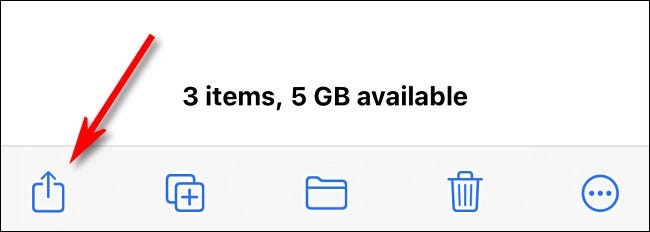
En el menú para compartir que aparece, pulsa "Guardar imagen" o "Guardar video". Si seleccionaste varias fotos o videos, pulsa "Guardar X elementos", donde X representa la cantidad de elementos seleccionados.
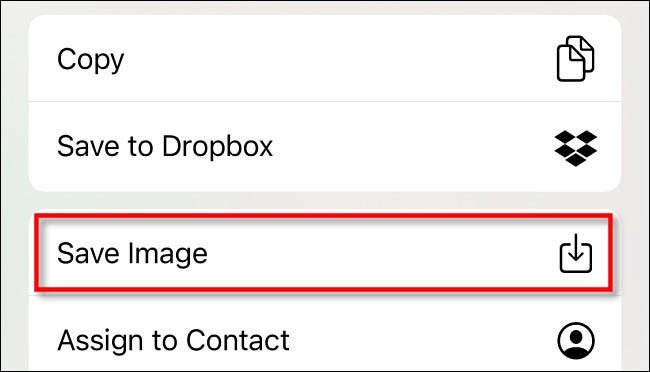
Eso es todo. La próxima vez que abras la app Fotos, verás que las fotos o vídeos que copiaste de la app Archivos aparecen en tu álbum "Recientes".
También puedes usar este método para copiar archivos multimedia desde la aplicación Archivos a iCloud Drive o Dropbox.